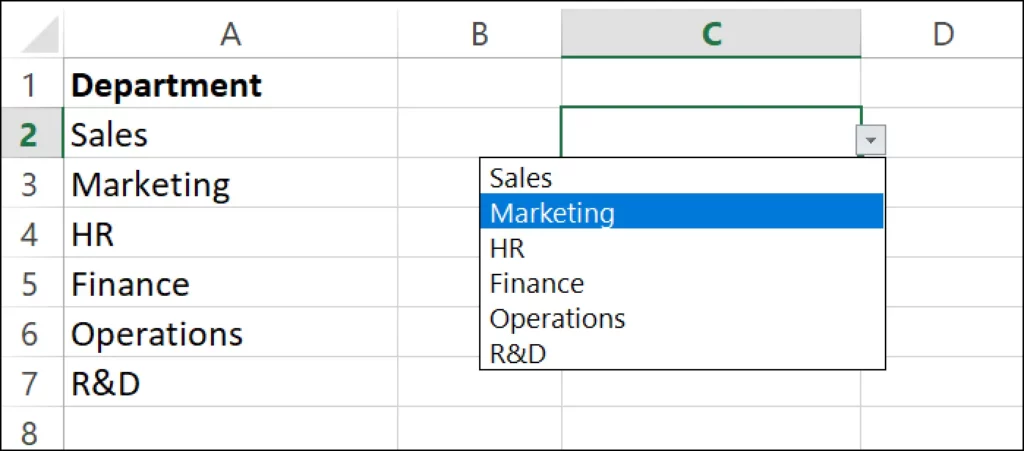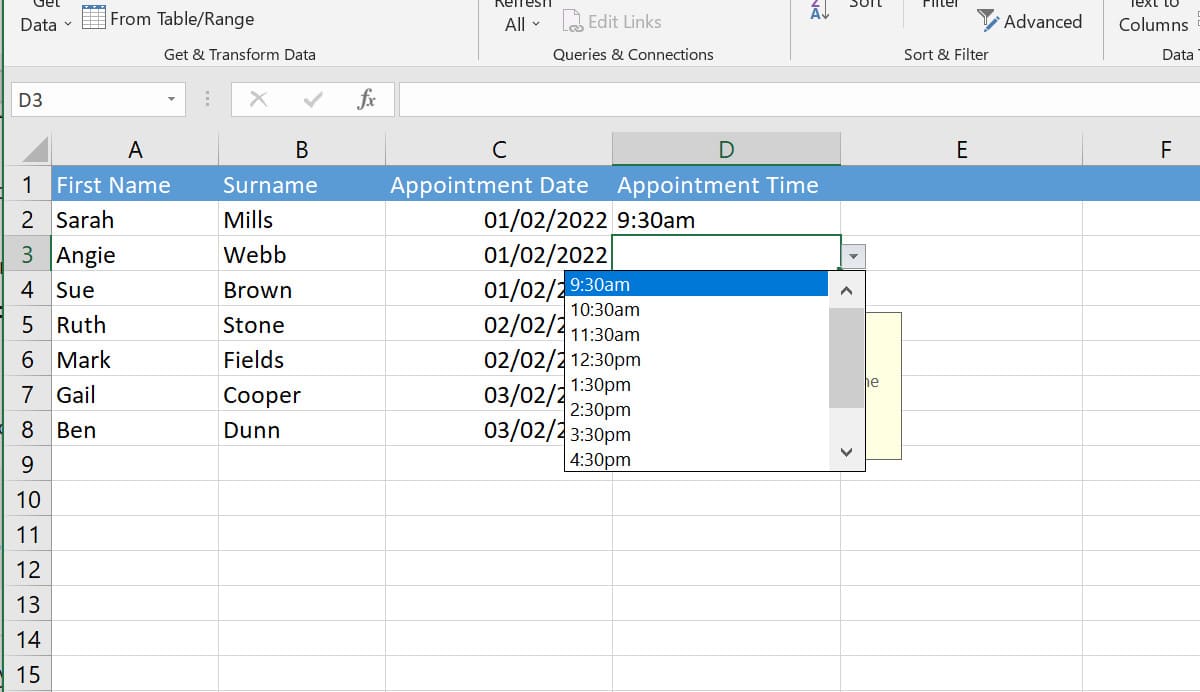
יתכן שבהזדמנות כלשהי פתחת מסמך אקסל ומצאת שנפתחת רשימה נפתחת בחלק מהתאים שלו. זוהי תכונה שימושית מאוד של גיליונות אלקטרוניים של מיקרוסופט שבה אתה יכול להשתמש גם. בפוסט הזה נסביר כיצד ליצור רשימה נפתחת באקסל
זוהי פונקציה מאוד שימושית, במיוחד כאשר אנו עובדים עם גיליונות ותבניות שבהן אותן אפשרויות חוזרות על עצמן. אבל בנוסף להיותו פרקטי, זהו גם משאב ויזואלי מאוד שנותן מראה מקצועי יותר לכל מסמך.
הרשימות הנפתחות (באנגלית, רשימה נפתחת למטה) לאפשר למשתמשים של Excel בחר פריט מרשימה מוגדרת מראש. זהו משאב מתאים במיוחד להכנה טפסים, כי בזכותו הזנת הנתונים מהירה יותר וגם מדויקת יותר.
איך עובדות הרשימות האלה? כאשר נבחר תא המכיל רשימה, נראה לידו סמל של חץ קטן. בלחיצה עליו, רשימה זו מוצגת עם שורה של אפשרויות שביניהן עלינו לבחור אחת.
הרעיון הבסיסי של יצירת רשימות נפתחות באקסל הוא לספק למשתמש מספר מוגבל של אפשרויות. בנוסף, נמנעת הכנסת נתונים עם שגיאות או שגיאות כתיב.
צור רשימה נפתחת באקסל צעד אחר צעד
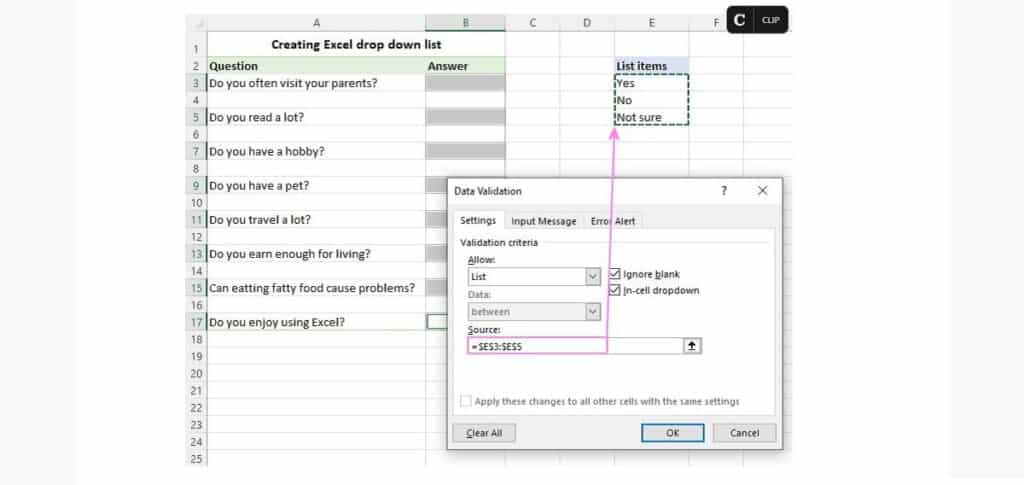
אלו הם השלבים שיש לבצע כדי ליצור רשימות נפתחות ב-Excel:
שלב 1: בחר את התא
אם כבר יש לנו גיליון אקסל שהוא פחות או יותר מאורגן ומובנה ואנחנו שוקלים את השאלה של הכנסת רשימה אחת או יותר לתוכו, הדבר הראשון שעלינו לעשות הוא בחר בעזרת מצביע העכבר את התא או התאים שבו אנחנו רוצים שהרשימה תיפתח כשנלחץ עליה.
שלב 2: אימות נתונים
לאחר מכן, אנו לוחצים על הכרטיסייה "נתונים". לאחר הפתיחה, אנו עוברים לקבוצת "כלי נתונים" בה עלינו למצוא וללחוץ על האפשרות "אימות מידע". בהתאם לגרסת האקסל שהתקנו, הסמל עשוי להשתנות, אם כי באופן כללי הוא נראה בדרך כלל כמו שני תאים, האחד מאומת והשני לא.
שלב 3: בחר והגדר את הרשימה
לאחר האימות נפתחת רשימה נפתחת בה אנו בוחרים באפשרות "מוּכָן". שם יש לנו גם אפשרויות נוספות שבאמצעותן נוכל להגביל את תוכן התא לפורמטים מסוימים (מספרים, תאריכים, שעות וכו'). לאחר מכן, נוכל להמשיך בשתי דרכים שונות:
- לכתוב את האלמנטים שאנו רוצים להציע כאפשרויות בתוך הרשימה (יש להפריד ביניהן בפסיק, ללא רווחים).
- בחר טווח של תאים המכילים את האפשרויות הללו ומאמתים אותם על ידי לחיצה על סמל החץ שליד התא שבו תיפתח הרשימה הנפתחת.
לאחר השלמת התהליך, נראה כיצד לחיצה על התא הנבחר תציג את הרשימה שקבענו. אם נרצה לחזור על הפעולה בתא אחר של המסמך, יספיק להעתיקו ללוח ולהדביק אותו בתא החדש.
צור רשימה נפתחת דינמית באקסל
אם אנו מתכננים לשנות באופן קבוע את הפריטים ברשימה הנפתחת שלנו ב-Excel, ייתכן שיהיה נכון יותר לבחור ליצור א רשימה נפתחת דינמית. זוהי גרסה של מה שראינו בסעיף הקודם, עם המיוחדות שבמקרה זה, בכל פעם שאנו מבצעים שינוי בתאים או ברשימת המקורות, הרשימה הנפתחת תתעדכן אוטומטית.
ישנן שתי דרכים ליצור רשימה מסוג זה: באותה שיטה שהסברנו בעבר או באמצעות טווח בעל שם רגיל והפניה אליו באמצעות נוסחת OFFSET. אנו מסבירים כיצד זה נעשה להלן:
- ראשית עלינו לכתוב את פריטי התפריט הנפתח בתאים נפרדים.
- לאחר מכן אנו יוצרים נוסחה בשם (כדי לעשות זאת, השתמש בשילוב המקשים Control + F3 כדי לפתוח את הדו-שיח).
- לאחר שהשם החדש נכתב בתיבה "שם", אנו מציגים את הנוסחה הבאה:
=OFFSET(Sheet!$A$2, 0, 0, COUNTA(Sheet3!$A:$A), 1) *
גיליון: שם הגיליון.
ת : העמודה שבה נמצאים הפריטים הנפתחים.
$A$2: התא שמכיל את הפריט הראשון.
כאשר כבר הנוסחה מוגדרת, עלינו ליצור רק תפריט נפתח המבוסס על מגוון תאים, כפי שראינו בסעיף הקודם. תהליך ההגדרה הוא קצת יותר מייגע, אבל זה יהיה שווה את זה אם נצטרך לעבוד עם רשימה משתנה כל הזמן של תאי מקור.
(*) כפי שניתן לראות, נוסחה זו מורכבת מ שתי פונקציות: OFFSET ו-COUNTA. השני הוא לספור את כל התאים הלא ריקים בעמודה שאליה יש התייחסות. ספירה זו משמשת בתורה על ידי פונקציית OFFSET.